笔记本专用win7系统转移电脑C盘用户文件夹的方法
更新日期:2024-03-22 23:17:08
来源:投稿
我们知道,大部分的win7系统用户文件夹都是存放在C盘的Users目录中。随着win7系统用户安装的软件越来越多,用户生成的文件将会被保存在“用户文件夹”中。这时候如果系统出现问题,那么C盘进行还原时,用户文件夹中的文件将会一并丢失。所以我们就需要对C盘中的用户文件夹进行转移。下面小编就以笔记本专用win7系统为例,带大家一起了解下转移的方法!
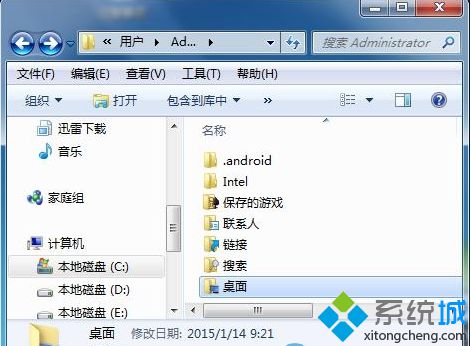
方法如下:
1、将文件保存在桌面上,即直接保存至C:\Users\你的用户名\Desktop\目录下;
2、将文件保存至“我的文档”中,会保存在系统C:\Users \Documents目录下;
3、把win7系统文件改存至D盘,在系统安装过程中,需要输入用户名和密码时,直接按住Shift+F10;
4、调出DOS窗口,输入下列命令:
robocopy"C:\Users""D:\Users"/E/COPYALL/XJ
rmdir"C:\Users"/S/Q
mklink/J"C:\Users""D:\Users"
5、关闭DOS窗口,按照系统安装流程进行安装,直至完成;
6、在安装完win7系统后,查看到系统上的用户文件,都会设置在D盘上。
以上就是笔记本专用win7系统转移C盘用户文件夹的方法,一开始把用户文件夹存放在C盘中的用户,为了避免系统出现问题时用户文件夹中的文件丢失的情况,不妨按照上面的方法设置下!
- monterey12.1正式版无法检测更新详情0次
- zui13更新计划详细介绍0次
- 优麒麟u盘安装详细教程0次
- 优麒麟和银河麒麟区别详细介绍0次
- monterey屏幕镜像使用教程0次
- monterey关闭sip教程0次
- 优麒麟操作系统详细评测0次
- monterey支持多设备互动吗详情0次
- 优麒麟中文设置教程0次
- monterey和bigsur区别详细介绍0次
周
月










